Android/iOS用歌詞ビューア付き音楽プレーヤー ベスト11 (2023)
アンドロイド/iOS用の歌詞をサポートする11の最高の音楽プレーヤー(2023)。 音楽はどこでも私たちに同行し、私たちの多くは曲を聴くだけでなく、その歌詞を認識することを楽しむだけでなく、。 今日、様々な音楽プレーヤーがあり、お使いのデバイス上で歌詞を表示する便利な方法を提供しています。 この記事 …
記事を読む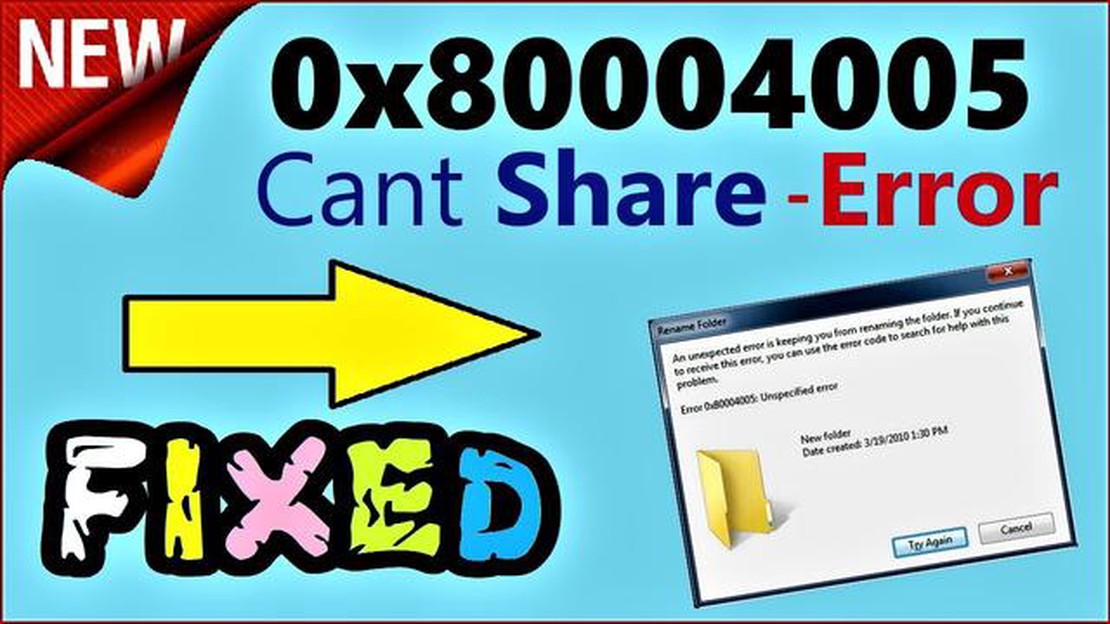
エラー 0x80004005 は、コンピュータの使用中に多くのユーザーが遭遇する一般的な問題です。 このエラーはさまざまな理由で発生する可能性がありますが、通常はシステムまたはアプリケーションの問題が原因です。 この記事では、エラー 0x80004005 を修正する方法について詳しく説明し、今後発生しないようにするための推奨事項を示します。
エラー0x80004005を修正する最初のステップは、システムに問題がないかチェックすることです。 これを行うには、ウイルス対策プログラムの助けを借りてコンピュータの完全スキャンを実行することをお勧めします。 システムにマルウェアやウイルスが検出された場合は、それらを削除してコンピュータをクリーンアップする必要があります。
エラー0x80004005を修正するための2番目のステップは、インストールされているすべてのプログラムとドライバを更新することです。 古いバージョンのソフトウェアは、競合を引き起こし、エラー0x80004005につながる可能性があります。 インストールされているすべてのプログラムを最新バージョンに更新し、利用可能なすべてのシステムアップデートをインストールすることをお勧めします。
エラー0x80004005を修正する3つ目のステップは、破損または損傷したシステムファイルがないか確認することです。 これを行うには、内蔵のディスク・チェック・ユーティリティを使用するか、ファイルの完全性をチェックする専用のソフトウェアを使用します。 システム内で破損したファイルが検出された場合は、それらを修復または交換する必要があります。
システムに変更を加える前に、すべての重要なデータのバックアップコピーを作成することをお勧めします。 これにより、エラー 0x80004005 の修復中に問題が発生した場合にシステムを復元することができます。
エラー0x80004005は、これらの手順と推奨事項に従って修正できます。 ただし、すべての手順を実行しても問題が解決しない場合は、専門家や経験豊富なユーザーがヒントや推奨事項を共有できる専門フォーラムに助けを求めることをお勧めします。
エラー 0x80004005 は、Windows オペレーティングシステムを使用しているときに発生する可能性があり、さまざまな理由によって引き起こされる可能性があります。 この記事では、このエラーを修正するためのいくつかのオプションを見ていきます。
エラー0x80004005の原因の1つは、コンピュータのマルウェア感染かもしれません。 このエラーを修正するには、ウイルス対策ソフトウェアを実行し、システムの完全スキャンを実行することができます。 2. **ハードドライブにエラーがないか確認してください。
ハードドライブ上のエラーもエラー0x80004005を引き起こす可能性があります。 この問題を解決するには、Windowsの内蔵ツールであるディスクチェッカーを使用します。 これを行うには、エクスプローラを開き、チェックしたいディスクを右クリックして「プロパティ」を選択し、「ツール」タブをクリックして「チェック」ボタンをクリックします。 画面の指示に従って、ハードディスクのエラーを修正します。 3. **Windowsをリフレッシュし、最新のアップデートをインストールしてください。
エラー0x80004005は、Windowsオペレーティングシステムの問題によって引き起こされることがあります。 これらの問題を解決するには、Windowsを更新し、利用可能なすべての更新プログラムをインストールすることをお勧めします。 これを行うには、「設定」を開き、「更新とセキュリティ」に進み、「更新プログラムの確認」ボタンをクリックします。 更新プログラムが利用可能な場合は、それらをインストールし、コンピュータを再起動します。 4. **ウイルス対策プログラムを確認してください。
ウイルス対策プログラムによっては、特定の操作がブロックされ、エラー0x80004005が発生する場合があります。 ウイルス対策プログラムを一時的に無効にするか、コンピュータからアンインストールしてみて、エラーが修正されるかどうかを確認してください。 ウイルス対策プログラムをアンインストールしてもエラーが消えない場合は、別のウイルス対策プログラムをインストールしてみるか、問題のプログラムのテクニカルサポートチームにお問い合わせください。 5. **ネットワーク接続設定を確認してください。
ネットワーク操作中にエラー0x80004005が発生した場合は、ネットワーク接続設定を確認してください。 インターネットに接続されていること、ネットワーク接続が正しく設定されていることを確認してください。 ウイルス対策ソフトウェアやファイアウォールソフトウェアを使用している場合は、それらが必要なアプリケーションやサービスのネットワークアクセスをブロックしていないか確認してください。
こちらもお読みください: 2023年Windows用トップ4Kビデオ編集ソフト - 今すぐベストを見つけよう!
上記のいずれの方法でもエラー0x80004005を解決できない場合は、Microsoftテクニカルサポートに連絡するか、Windows公式コミュニティフォーラムで問題を報告することをお勧めします。
*注意:エラー0x80004005を修復する操作を行う前に、予期しない問題が発生した場合のデータ損失を最小限に抑えるため、コンピュータ上の重要なファイルやデータをバックアップしておくことをお勧めします。
こちらもお読みください: ケーブルなしでライブ60分をオンラインでストリーミングする方法 - 簡単ガイド
エラー 0x80004005 は、異なるプログラムを使用しているときに発生する可能性があり、原因も異なる可能性があります。 しかし、この問題を解決するのに役立ついくつかの一般的な手順があります。
上記の手順で問題が解決しない場合は、ソフトウェアの開発元またはオペレーティングシステムのベンダーに連絡して、サポートとガイダンスを求めることをお勧めします。 あなたが直面している特定の問題に対する具体的な指示や解決策を提供することができます。
エラー 0x80004005 は非常に一般的で、様々な状況で発生する可能性があります。 この記事では、このエラーを修正するのに役立ついくつかの推奨事項について見ていきます。
これらの推奨事項が、エラー 0x80004005 を修正し、システムを正常な状態に戻すのに役立つことを願っています。
エラー0x80004005は一般的なWindowsオペレーティングシステムエラーで、さまざまな理由で発生する可能性があります。 レジストリの問題、ソフトウェアの競合、更新プログラムの誤ったインストール、アクセス権の侵害などが原因です。
ウイルス対策ソフトウェアは、特定の操作やファイルをブロックすることがあり、0x80004005エラーにつながる可能性があります。 アンチウイルスがインストールされている場合は、一時的に無効にするか、問題の原因となっているプログラムやファイルに対して例外を設定してみてください。
エラー 0x80004005 を修正するのに役立つコマンドがいくつかあります。 たとえば、「sfc /scannow」コマンドを実行してみると、システムファイルの整合性をチェックし、破損したファイルを修復することができます。 また、「chkdsk /f /r」というコマンドも便利です。このコマンドは、ハードドライブ上のエラーをチェックして修復します。
Windowsアップデートをインストールしようとしてエラーが発生した場合、試せることがいくつかあります。 まず、ディスクに十分な空き容量があるかどうかを確認し、不要なファイルを削除します。 次に、コマンドライン “net stop wuauserv “と “net stop cryptSvc “の後に “net start wuauserv “と “net start cryptSvc “を使用して、Windows更新コンポーネントをリセットしてみてください。 それでもうまくいかない場合は、マイクロソフトの公式サイトから更新プログラムを手動でダウンロードしてインストールしてみてください。
はい、エラー0x80004005はソフトウェアの競合に関連している可能性があります。 お使いのコンピュータに複数のウイルス対策プログラムやその他のセキュリティソフトウェアがインストールされている場合、それらが相互に作用してエラーの原因となる可能性があります。 不要なソフトウェアをアンインストールし、保護プログラムを1つだけにすることをお勧めします。 また、競合を引き起こしている可能性のある他のプログラムにも注意し、最新バージョンにアップデートしてください。
エラー0x80004005はWindowsオペレーティングシステムでよく見られるエラーで、さまざまな理由で発生する可能性があります。 ソフトウェアのインストールやアップグレードプロセスの問題、システム設定の誤り、ウイルス攻撃、システムファイルの破損などが考えられます。
アンドロイド/iOS用の歌詞をサポートする11の最高の音楽プレーヤー(2023)。 音楽はどこでも私たちに同行し、私たちの多くは曲を聴くだけでなく、その歌詞を認識することを楽しむだけでなく、。 今日、様々な音楽プレーヤーがあり、お使いのデバイス上で歌詞を表示する便利な方法を提供しています。 この記事 …
記事を読むAndroid 7.1 Nougatアップデート後に遅くなったSamsung Galaxy Note 5の動作を再び速くする方法(トラブルシューティングガイド) あなたがサムスンギャラクシーノート5を所有し、最近Android 7.1 Nougatにアップデートした場合、あなたはパフォーマンスと速度 …
記事を読むサムスンギャラクシーS7でテキストメッセージを送信する際の一般的な問題とそのトラブルシューティング方法 サムスンギャラクシーS7は、幅広い機能と性能を提供する人気のスマートフォンです。 しかし、他の電子機器と同様、問題がないわけではありません。 多くのユーザーが遭遇する一般的な問題の1つに、「テキス …
記事を読むメールマガジンのパーソナライズとカスタマイズ方法 メールマガジンは、最も効果的なマーケティングツールの一つです。 しかし、それが本当に機能し、結果をもたらすためには、あなたの聴衆の好みに応じてそれをカスタマイズする必要があります。 ニュースレターのパーソナライズを適切に行うことで、各受信者により適切 …
記事を読む11 2023年のスタイラス付きベストタブレット あなたが新しいタブレットのための市場にいるとスタイラスの追加機能をしたい場合は、あなたは幸運だ。 我々は、2023年のスタイラスをサポートするトップ11タブレットのリストをコンパイルしました。 デジタルの傑作を生み出すツールを探しているアーティスト …
記事を読む死の黒い画面で立ち往生しているサムスンギャラクシーA6 2019スマートフォンを修正する方法(簡単な手順) サムスンギャラクシーA6 2019を所有し、黒い画面のイライラする問題に遭遇した場合、パニックにならないでください! しばしば「死の黒い画面」と呼ばれるこの問題は、いくつかの簡単な手順で解決で …
記事を読む